Postavljanje i firmver usmjerivača TP-Link TL-WR941ND

- 2861
- 320
- Brendan Anderson IV
TP-Link brand usmjerivači danas su u velikoj potražnji na tržištu. Da bi kvaliteta komunikacije bila pouzdana, a brzina prijenosa je što je veća, važno je shvatiti kako se postavlja TP-Link TL-WR941ND. Ovdje će se razmotriti najvažnije značajke konfiguracije.

Usmjerivač pruža dobru brzinu i mrežni signal
Glavne karakteristike:
- Četiri luke Ethernet Lan;
- PPPOE podrška;
- tri uklonjive antene;
- Podrška DDNS, UPNP;
- Ugrađen DHCP poslužitelj;
- IPTV podrška;
- Ethernet Wan Port;
- Statička kontrola IP.
Spoj
Dakle, prvo je usmjerivač povezan s računalom kabelom. Ne zaboravite povezati žicu s internetskog davatelja usluga. Stručnjaci preporučuju početno podešavanje pomoću kabelske veze. Nakon što je napravio sve manipulacije, žica se može isključiti.
Naravno, Internet može konfigurirati i Wi-Fi. Zalijepite kabel davatelja u priključak, a zatim uključite usmjerivač. Laptop bi trebao odmah pronaći mrežu koja se pojavila.
Važno: firmver se izvodi isključivo kabelom, uređaj ne možete bljeskati po Wi-Fi-u.
Postavljanje postavki važna je točka tijekom konfiguracije. Postoje slučajevi kada pokušaju postaviti usmjerivač u trgovinu, a prethodno postavljene konfiguracije mogu vam samo naštetiti. Da biste resetirali postavke na usmjerivaču TP-Link, samo stisnite ključ za resetiranje nekoliko sekundi. Sljedeće se upute mogu nastaviti samo nakon toga.
Postavke wan
Sve su postavke izrađene putem jednostavnog web sučelja: samo unesite 192.168.1.1 U liniji preglednika i pritisnite gumb za unos. Zatim unesite administrator/administrator (ovi su parametri standardni za sve nove proizvode, ako se ne uklapaju, proučite naljepnicu koja se nalazi u donjem dijelu uređaja).
Dakle, najozbiljnija faza konfiguracije su postavke WAN -a: usmjerivač bi trebao "naučiti" povezati se s davateljem i distribuirati Internet za sve potrebne uređaje, ako pristup ne bude pogrešno povezan.
Prije svega, morate saznati davatelja na svojoj IP adresi, MAC adrese, vrsti veze i drugih postavki. Sve su informacije sadržane u ugovoru sastavljenom prilikom povezivanja.
Dobiveni podaci moraju se unijeti na karticu Network. Najčešće davatelji koriste Dymanic IP, ali još uvijek preporučuju da se provjerite s ugovorom.
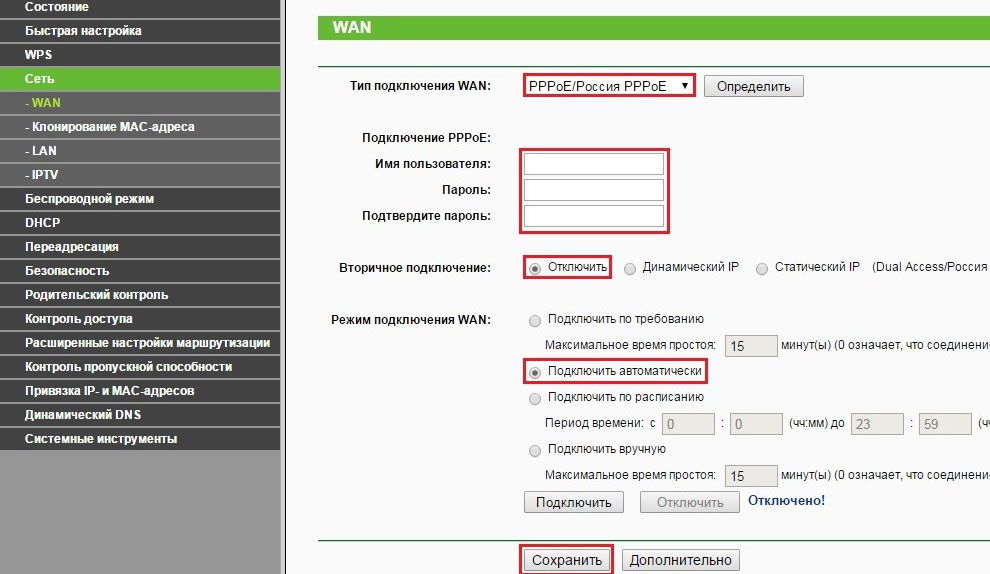
Da se pojavi mreža, dovoljno je odrediti ispravnu vrstu veze. Nakon toga, usmjerivač se ponovno pokreće.
Mrežna ikona pojavit će se u desnom kutu zaslona, nakon što je usmjerava izvadit će natpis: "Pristup internetu". Umjesto toga, pojavio se žuti trokut? Zatim ponovno provjerite postavke u WAN -u.
Postavljanje Wi-Fi
Postupak konfiguriranja bežičnog načina je ovaj:
- U bežičnoj mreži pronađite karticu bežične postavke;
- Unesite ime za mrežu, odaberite regiju;
- U bežičnoj sigurnosti podstavka morate instalirati pouzdanu lozinku (također se izmislite);
- WPA/WPA2;
- Spremite promjene.
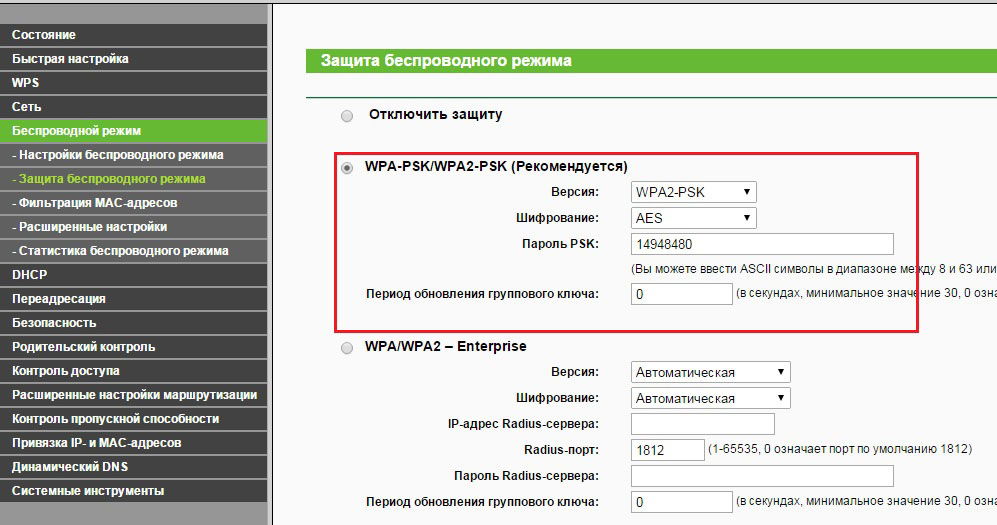
Možete promijeniti lozinku u bilo kojem trenutku, a ako zaboravite trenutnu kombinaciju, morat ćete izbaciti postavke (ponovno pokretanje).
Sigurnosna konfiguracija u sučelju
Kao vlasnik usmjerivača, možete promijeniti standardne zaštitne parametre za pristup sučelju. To se radi na alatima sustava za lozinku. Također na ovoj kartici možete promijeniti vrijeme, datum i pojas (postavke vremena).
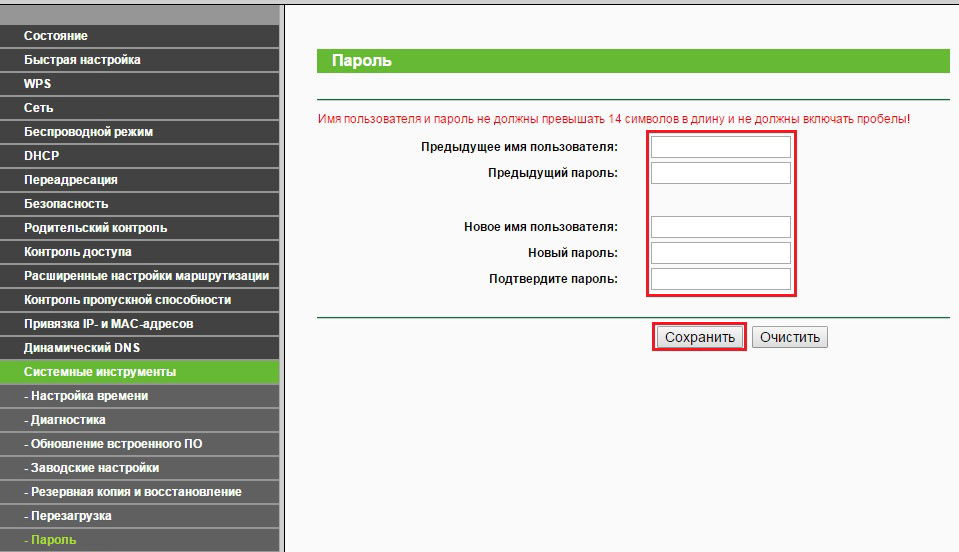
Kako otvoriti luku
Često korisnici za rad pojedinačnih programa putem mreže moraju otvoriti pristup određenom portu. Da biste otvorili port na usmjerivaču, morate promijeniti brojne početne postavke.
Pronađite stavku prosljeđivanja - virtualni poslužitelji, kliknite na "Dodaj novo". Nakon toga morate ispuniti kartice predstavljene u ovom prozoru:
- Servisni port - port koji se mora otvoriti (možete ući u raspon);
- IP adresa - adresa uređaja za koju trebate otvoriti priključak;
- Status - omogućeno;
- Protokol - Odaberite potreban protokol (sve, UDP, TCP).
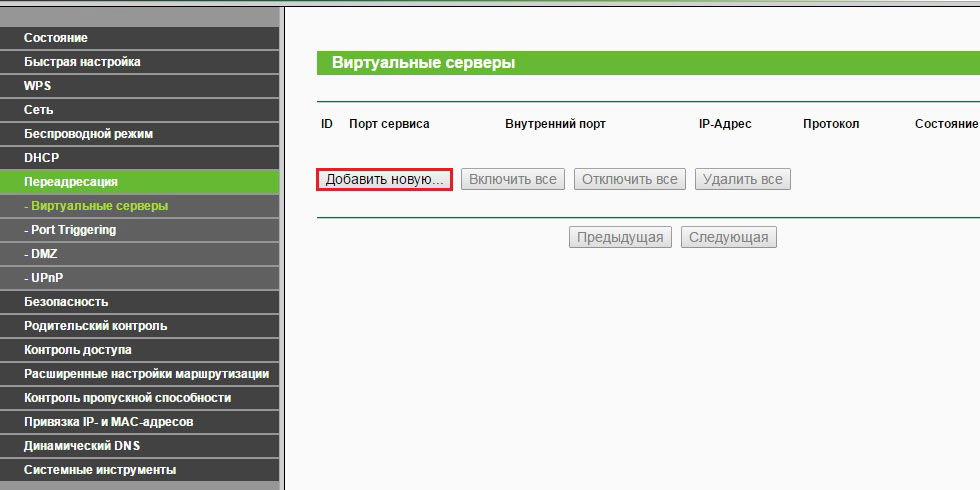
Firmver
Ažuriranje firmvera je neobavezni postupak, međutim, programeri nadopunjuju najnovije verzije novim funkcijama, a također ispravljaju pogreške.
Firmver možete dobiti na web mjestu TP-Link. Da biste to učinili, samo unesite hardversku verziju vašeg uređaja i navedejte put spremanja datoteke. Preostale radnje se provode kroz sučelje:
- Otvoreni alati za sustav, kliknite ovdje na gumbu za ažuriranje filma;
- Rutu propisujemo do prethodno preuzete datoteke;
- Kliknite UPDATE.
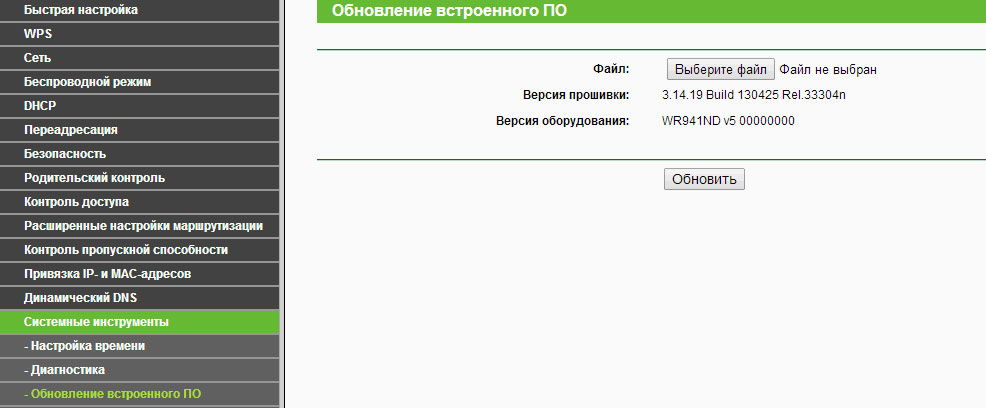
Firmver se može ažurirati na nekoliko minuta, u ovom je trenutku nemoguće dopustiti da se usmjerivač zamrzne. Ako usred postupka, odvojite proizvod od snage, usmjerivač može uspjeti.
U posljednjoj fazi uređaj će se samostalno pokrenuti, to će ukazivati na uspješan firmver.
Rezultati
TP-Link TL-WR941ND uređaj vrlo je popularan među korisnicima zbog pozitivnih karakteristika i povoljne cijene. Proizvod se može lako treptati i konfigurirati s ovdje navedenim uputama.

